
祝!書籍化!!
「大学生のための」を中心にしていますが、社会人の勉強などにも役立つ内容がたくさん書いてあります。筆者が医学生〜医師としての過程で獲得した効率の良い勉強法についても盛り込んでありますので、ぜひ手に取ってみてください!
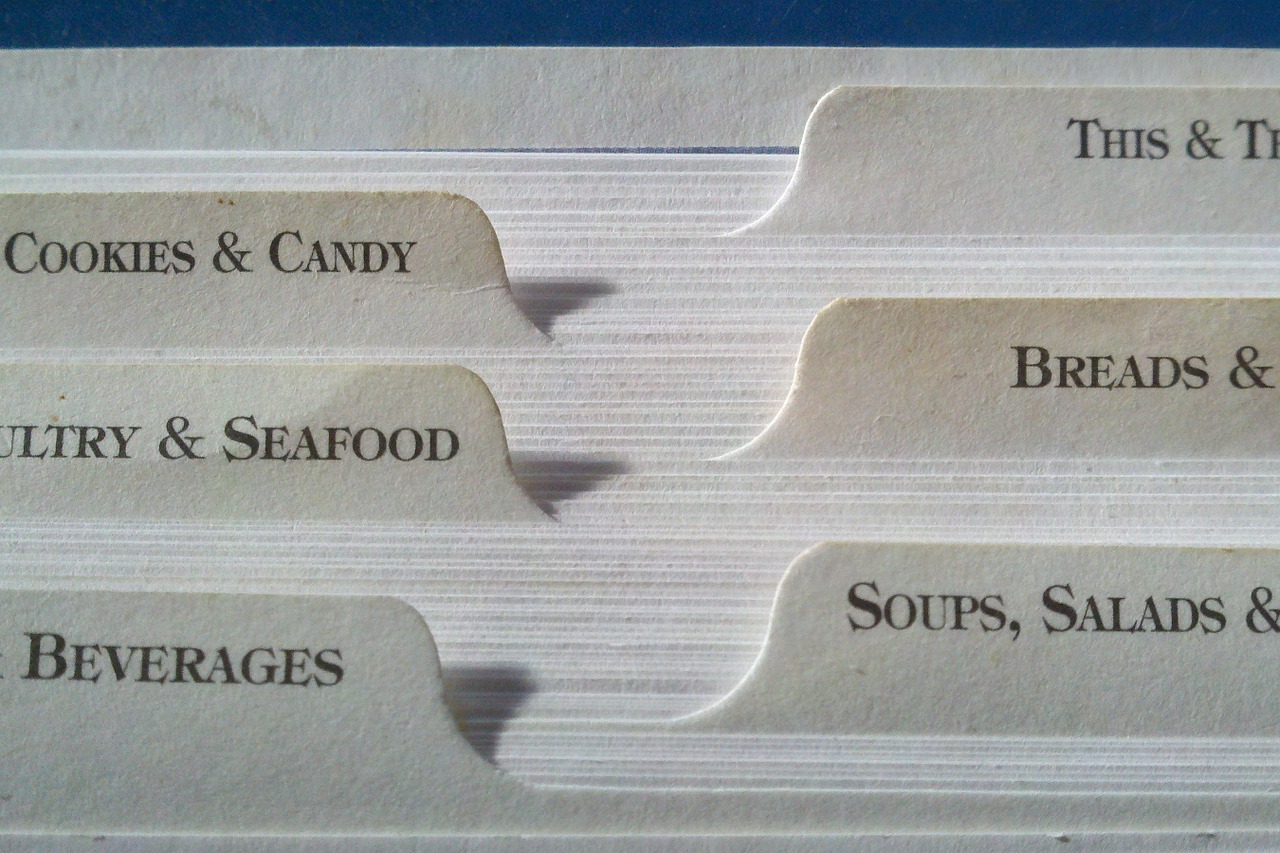

祝!書籍化!!
「大学生のための」を中心にしていますが、社会人の勉強などにも役立つ内容がたくさん書いてあります。筆者が医学生〜医師としての過程で獲得した効率の良い勉強法についても盛り込んでありますので、ぜひ手に取ってみてください!
medu4をiPadでデジタルノートアプリを活用して使用する場合に、目次を簡単に作成することができます。これによって学習効率や、復習のやりやすさが大きく変化しますので、目次を作成することをおすすめします。
このような感じに目次が出来上がります。(●は自分で入れたブックマークです。)
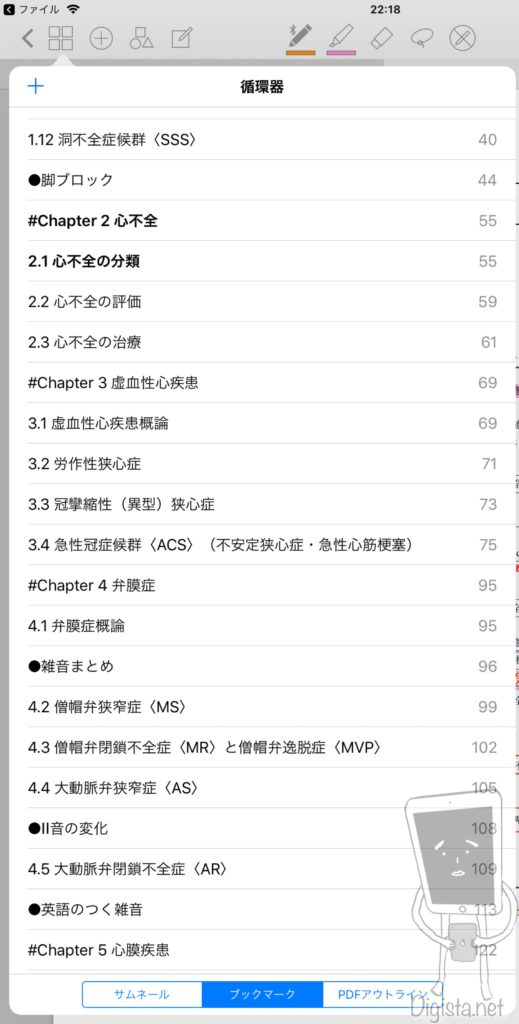
medu4ではテキスト本文を簡単にコピペできるので、これを利用して目次を作成します。
▼まずは長押しでタイトル部分を長押しして選択します。
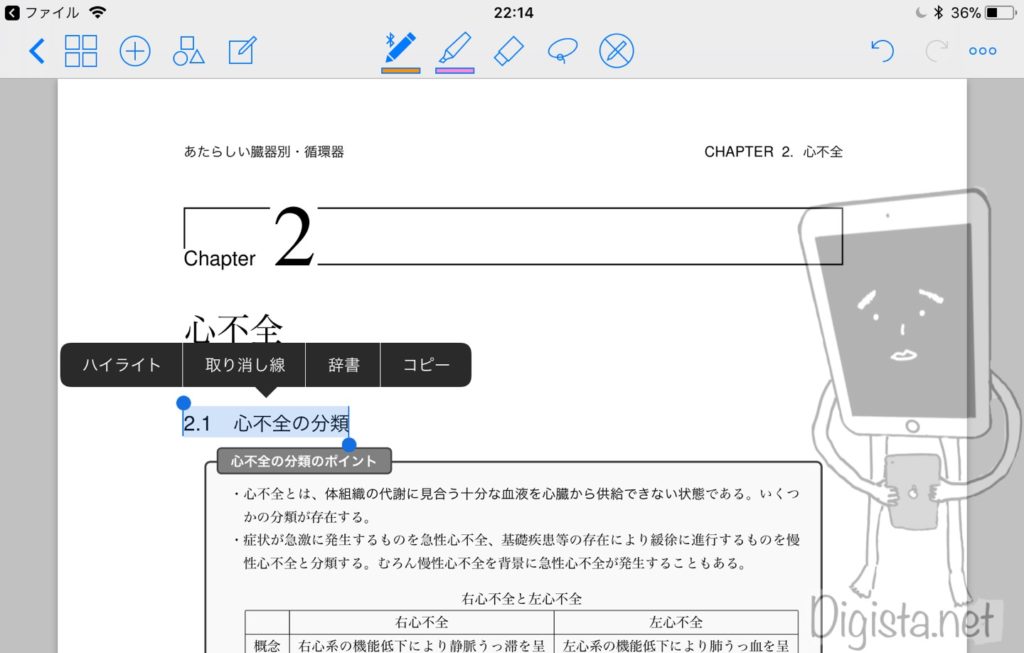
▼ポップアップメニューからコピーを選択します。
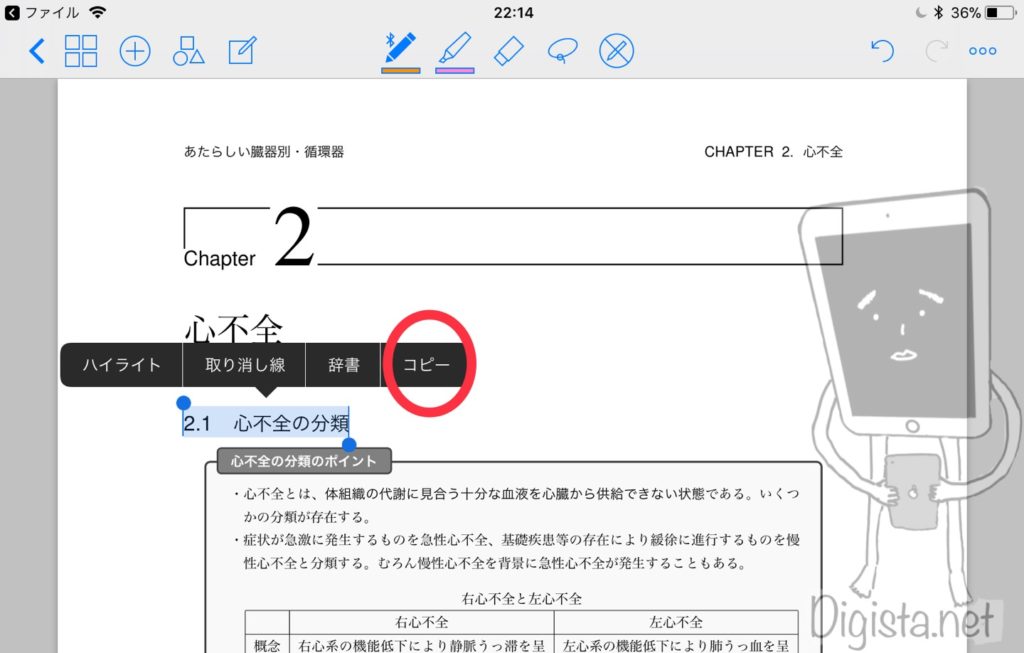
▼左上のメニューからブックマークをタップします。
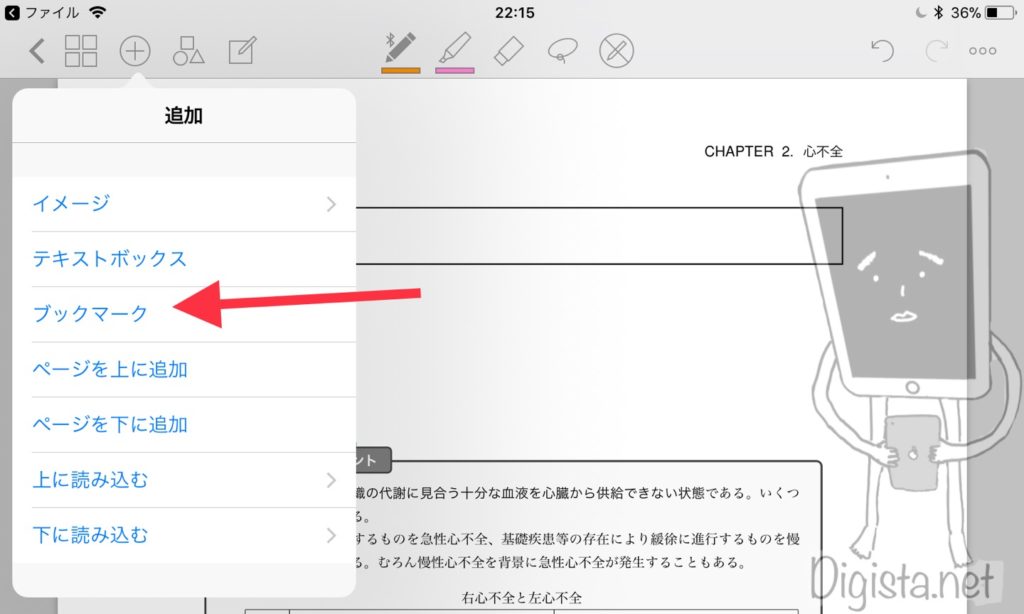
▼ブックマーク入力ボタンが出てきます。ここに先程のコピーを貼り付けるのですが、キーボードのペーストボタン(赤丸)を活用すると便利です。
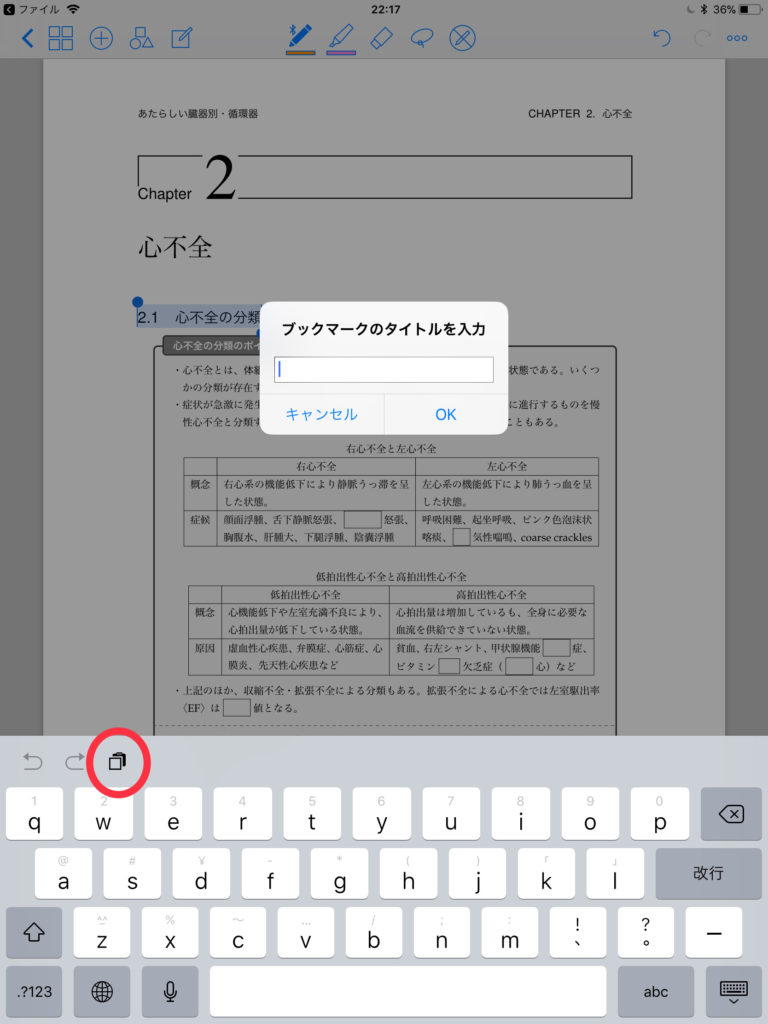
▼このようにブックマークできました。
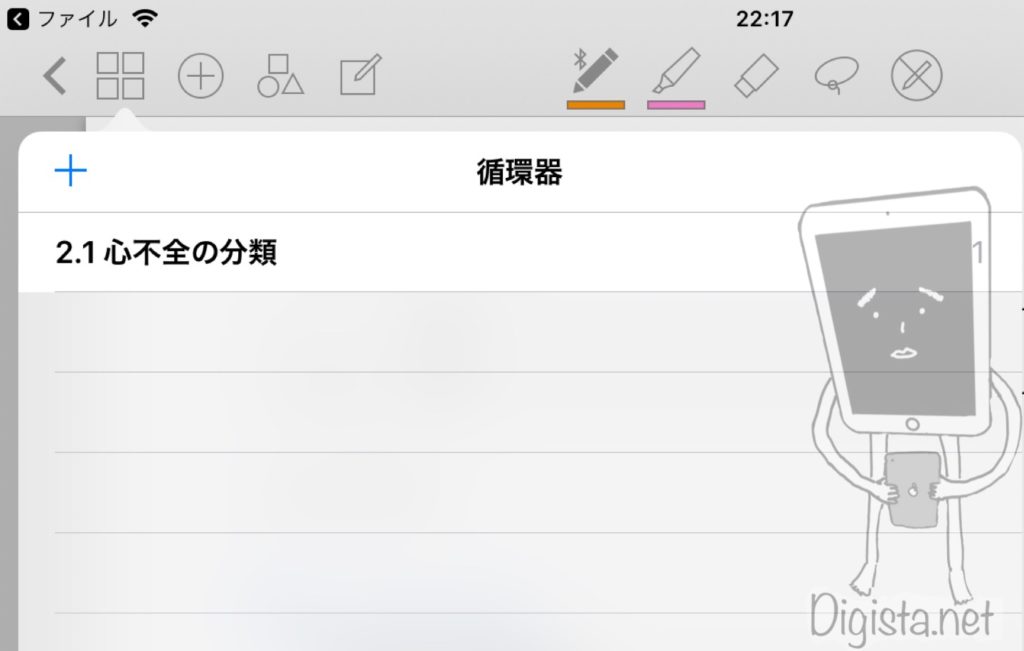
chapterのタイトル部分も同様に選択できますので、貼り付けていきます。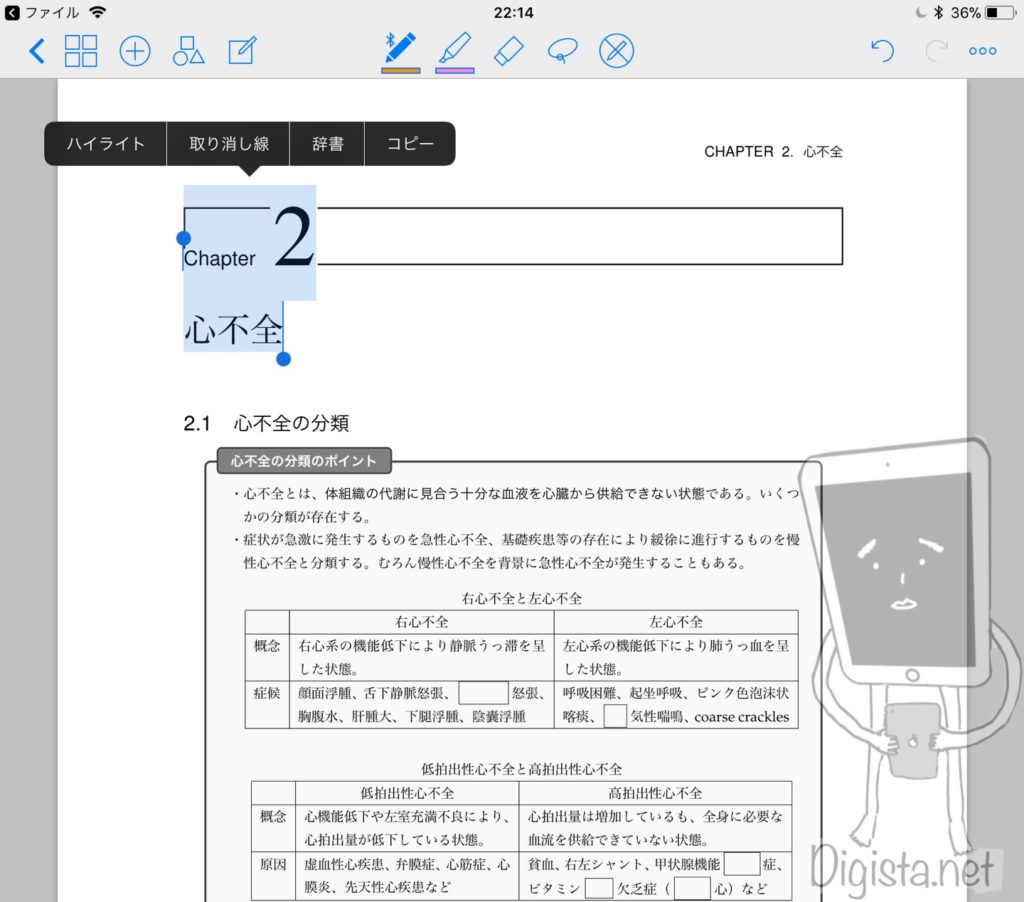
筆者の場合には、chapterのページには自分で###と入力して見やすくしています。
▼動画を見ながら、作成していけば、動画を見終わるとこのようになっているはずです。
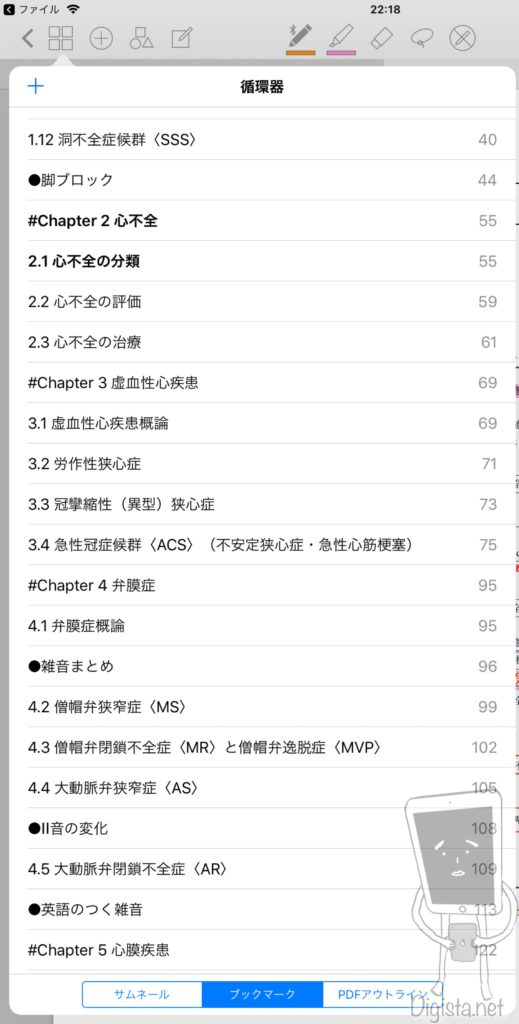

medu4ではコピペで目次が簡単に作成可能。
目次を作成すると復習時にかなり便利になるので、動画を見ながら作成していくことをオススメします。
▼medu4小技集に戻る

[目次誘導]
 筆者
筆者知ってますか?AmazonもApple製品公式です.
ポイントは日々変動します,今日はお得な日かも?
気になるものがあればチェック!!
iPad Pro/iPad Air/iPad/iPad mini
Apple watch SE/Apple watch/
Air Pods Pro/Macbook Air/


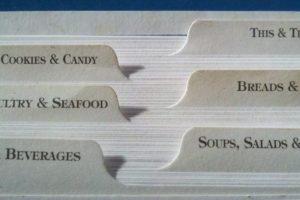
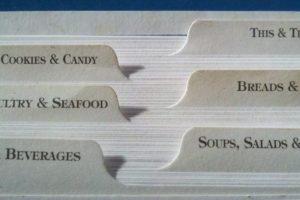
この記事が気に入ったら
フォローしてね!
コメント